2018年もあと10日!
いよいよ年末って感じですね。
私は年賀状を毎年20枚くらい
出しているのですが、
去年は12月31日にあわてて
書いたからバタバタでした。
「そんなに出さないし」と思って
全部手書きにしたのが間違いだった・・・笑
その反省を活かして、
今年は余裕を持って準備しましたよ~!
というのも今回は
コンビニで年賀状を印刷できるアプリ
を使ってみたんです\(^o^)/
めっちゃカンタンで楽しかったので、
使い方を共有しときますね。
今回は年賀状と一緒に
クリスマスカードも作ってみましたよ~。★
目次
神アプリ『コンビニで年賀状』
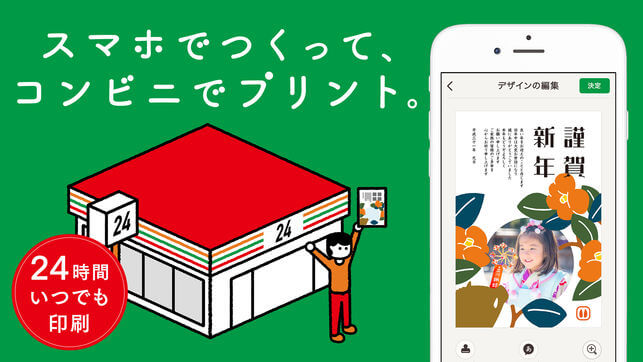
今回私が使ったのは
『コンビニで年賀状』
というアプリです!
名前の通りコンビニで年賀状が作れる
アプリです。そのまんま笑
コレ↓

使ってみて驚いたんですが、
このアプリ本当に便利なんです‼★
『コンビニで年賀状』のすごいところ

テンプレは800種類以上!
テンプレは写真あり・なしはもちろん、
シンプル系、かわいい系、オシャレ系など
選べる種類はなんと800種類以上★
すてきなデザインがたくさんあって
迷っちゃいます。
カメラ屋さんとか専門店だと
こういうテンプレの使用料だけで
3000円とかかかるのでめっちゃお得です。
無料アプリだから1枚からでも使える!
アプリは無料で使えます。
なので1枚から印刷もOK!
1枚だったら、
プリント代80円+ハガキ62円で
142円で作れます★
これとってもお得です。。
クリスマスカードもできちゃう!
年賀状用のアプリですが、
シンプルなデザインもあるので
クリスマスカードだってできちゃいます!
私も作ってみたので
後ろの方で紹介しますね。★
年賀状をデザイン♪
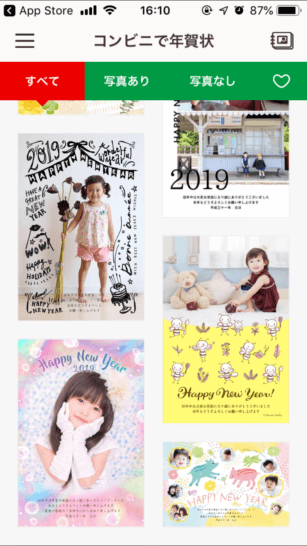
ではさっそくアプリを
ダウンロードして作っていきます。
フォーマットがたくさんあって
迷っちゃう〜〜。
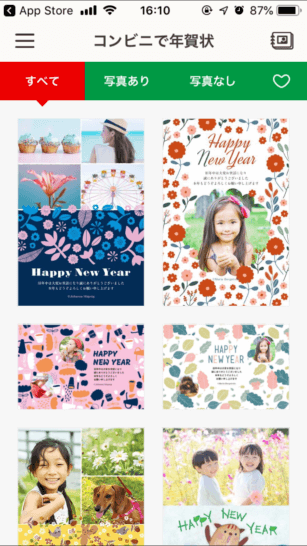
ど・・・どれもかわいすぎる。。
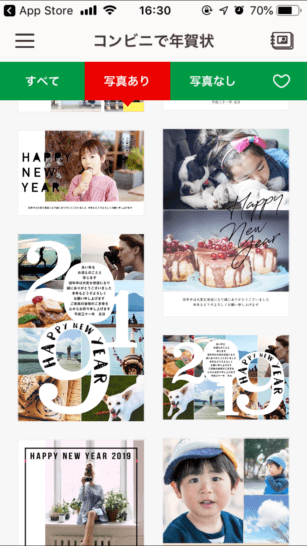
写真なしバージョンもたくさんあります。
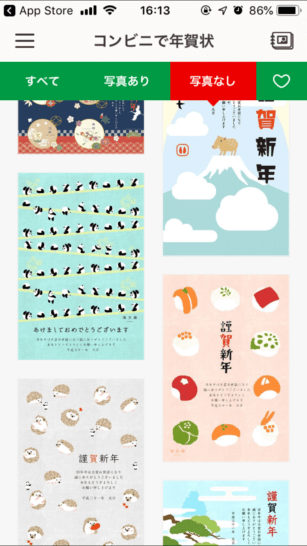
私はこのフレームに決めました★
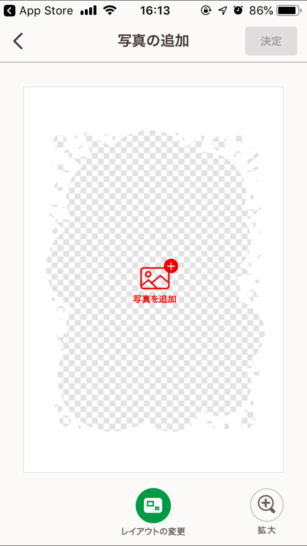
フレームを選んだら、
カメラロールから写真を選択します。
あとはスタンプで飾り付けて・・・
(なんだかプリクラみたい)

干支のスタンプもたくさん。
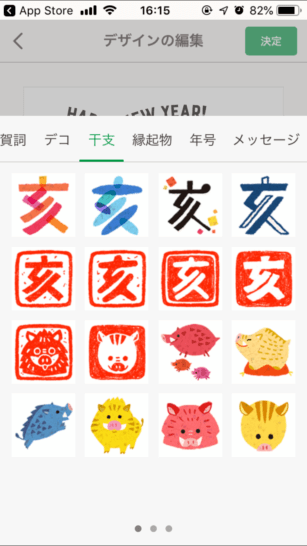
文字入れもできます。
フォントは5種類から選べる✍
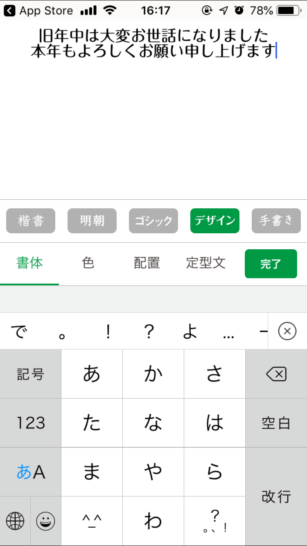
そして・・・
じゃーん!
もう完成っ!!

かわいいっ。。
テンプレに2019のスタンプと
背景にクラッカーみたいなスタンプを
足してみました。
写真の下には住所と名前を入れました。
これで自分の住所を書かなくてもオッケー。
所用時間は約20分!
かんた〜ん。。
クリスマスカードも作れる
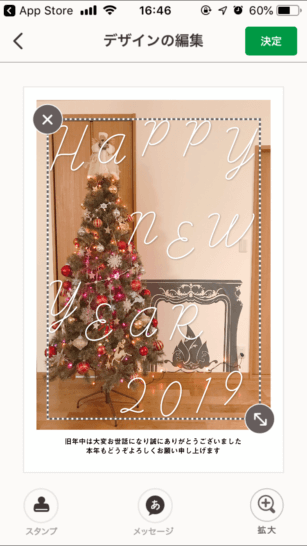
つづいてクリスマスカードも
作ってみます。
写真は我が家のクリスマスツリー。★
作り方は基本的に
年賀状と同じです。
ただ年賀状を作るアプリのため、
テンプレによっては上の写真のように
「ハッピーニューイヤー」とかが
入ってしまっています。
なので今回は、
文字を消せるテンプレを選んで、
自分の手書き文字を追加してみました。
手書き文字をスキャンできる
なんと『コンビニで年賀状』は、
自分で書いた文字を写真に撮って
読み込むことができるんです!
すごい!!
白い紙にマジックで文字を書いて・・・
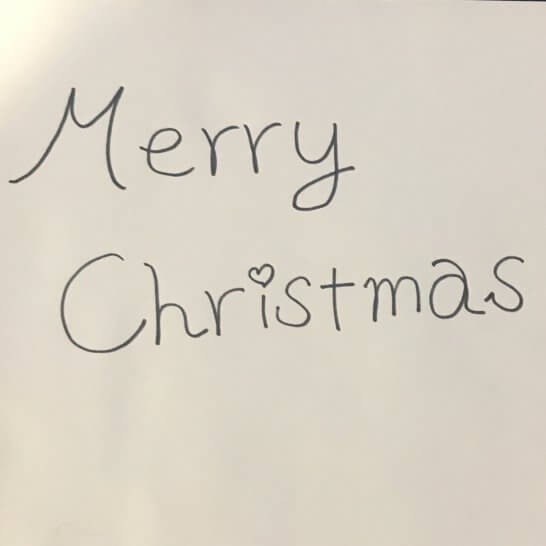
カメラで読み込みます。
読み込むとこんな感じ!
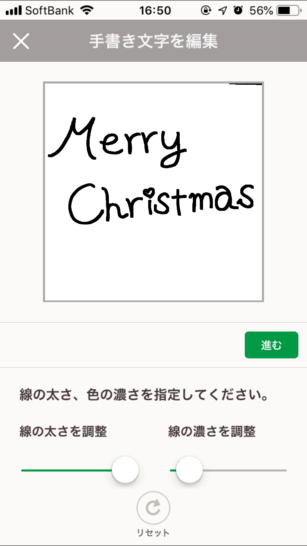
文字の色を選んで・・・
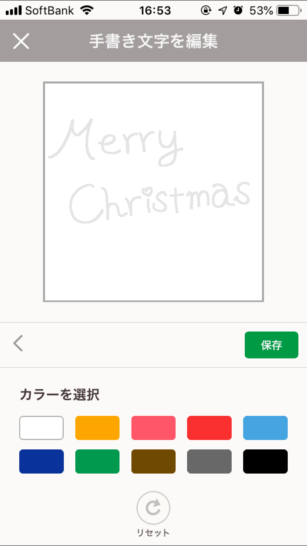
写真と合成!
できた〜!!
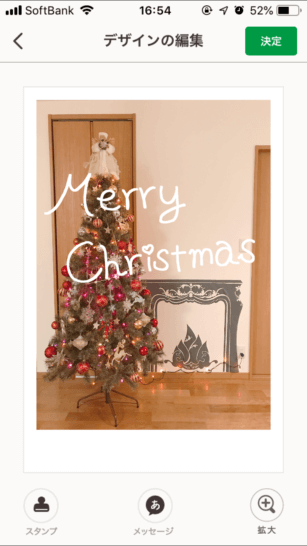
かわいい。。
手書きの文字だと
手作り感がグッと出て
いい感じです。
コンビニでサクッと印刷

『コンビニで年賀状』は
セブンのコピー機のみ対応しています。
それでは印刷スタート〜!
1、最初の画面で「プリント」を選択
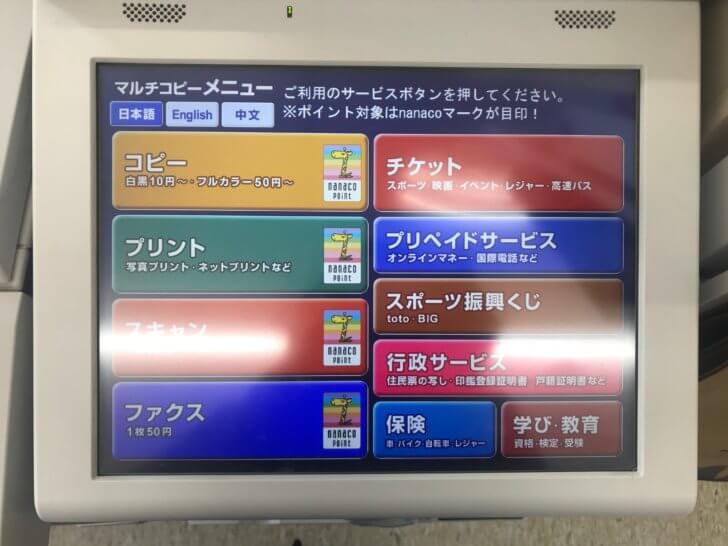
2、「ネットプリント」を選択
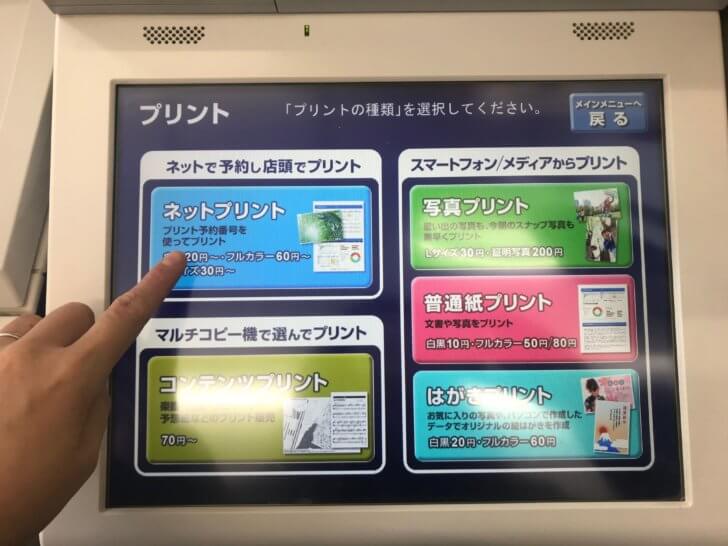
3、アプリでデザインを確定した時に
予約番号というものが出るので、それを入力。
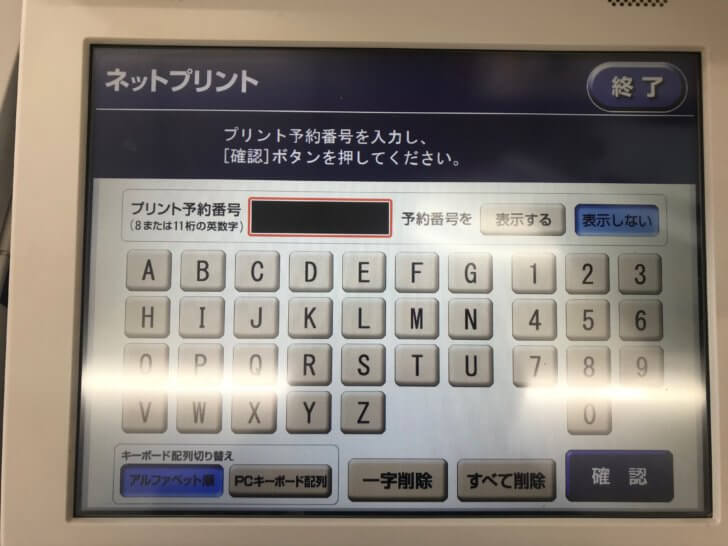
4、備え付けのハガキか、持ち込みのハガキ
どちらで印刷するか選択。
今回は年賀ハガキを買ったので
持ち込みハガキを選択。
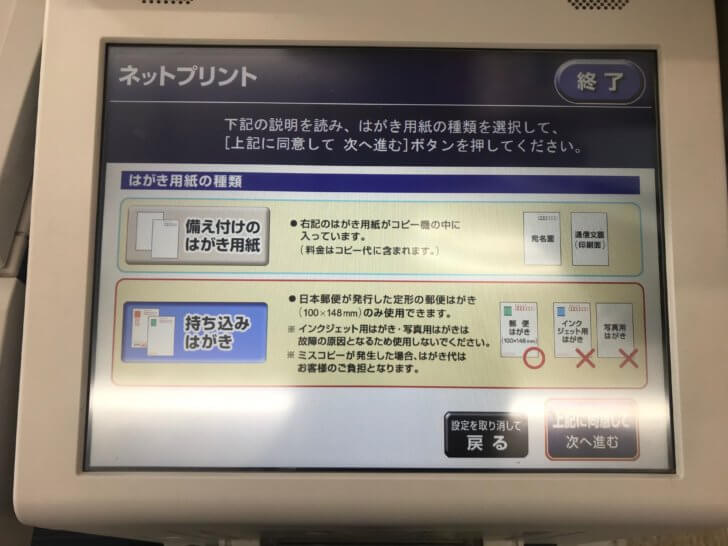
ちなみに備え付けハガキはこんな感じ。
切手は自分で貼ります。
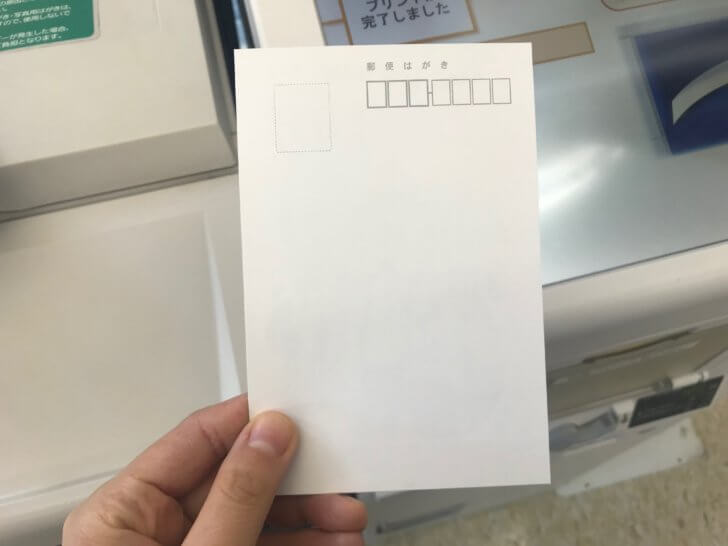
5、持ち込みハガキをコピー機にセット。

コピー機の印刷の向きって難しい・・・。
てことで動画も撮りました♫
6、印刷ボタンをポチ→完成!
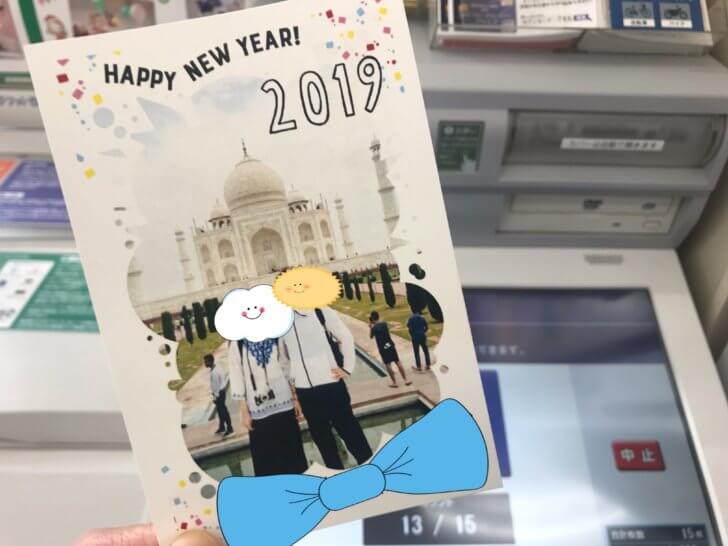
できた〜〜。。
クリスマスカードも完成!
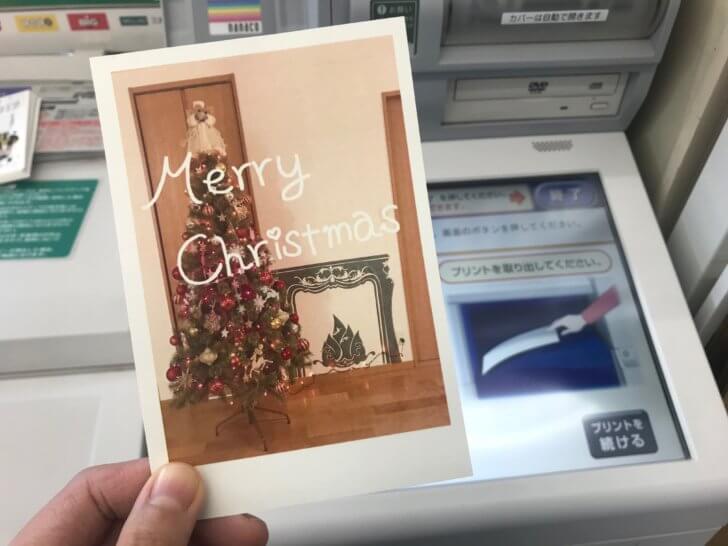
我ながら、
すばらしい出来栄え。★

このアプリがあれば
毎年年賀状を準備するのが
楽しみになりそうです。。
オリジナルの年賀状がラクラク作れる
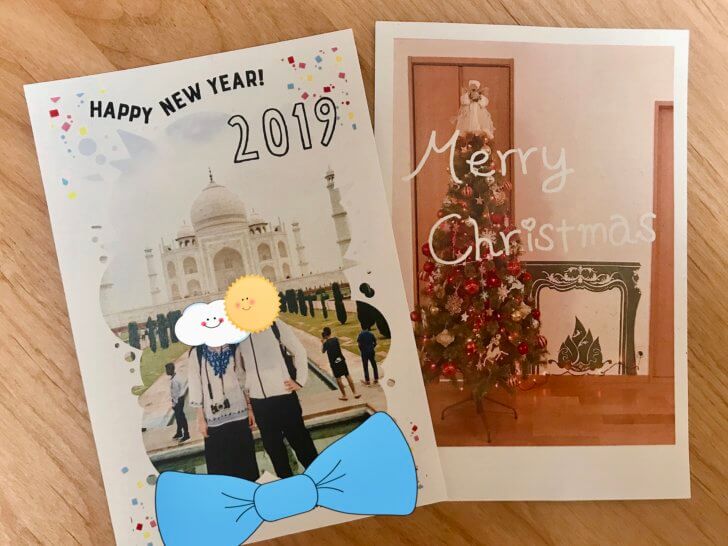
『コンビニで年賀状』で作った
年賀状とクリスマスカードは大満足の
仕上がりです。
アプリだから電車の移動時間とかにも
できるしとっても便利★
これから年賀状を作る方は
ぜひ使ってみてください〜。

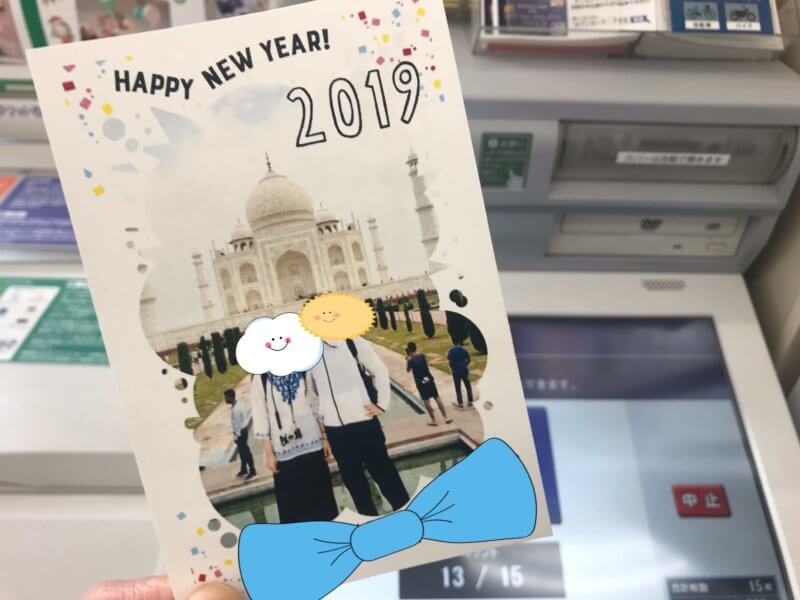







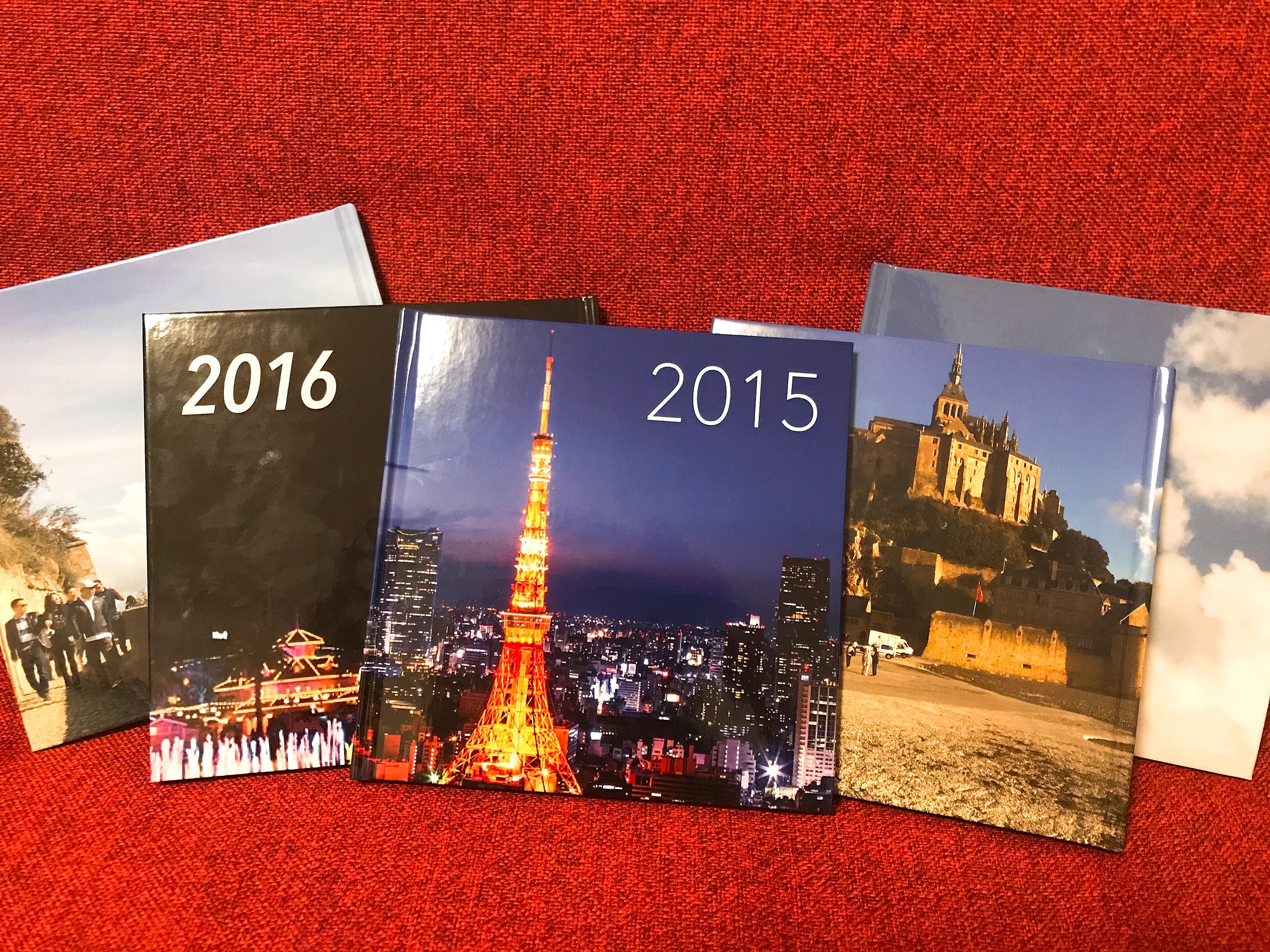
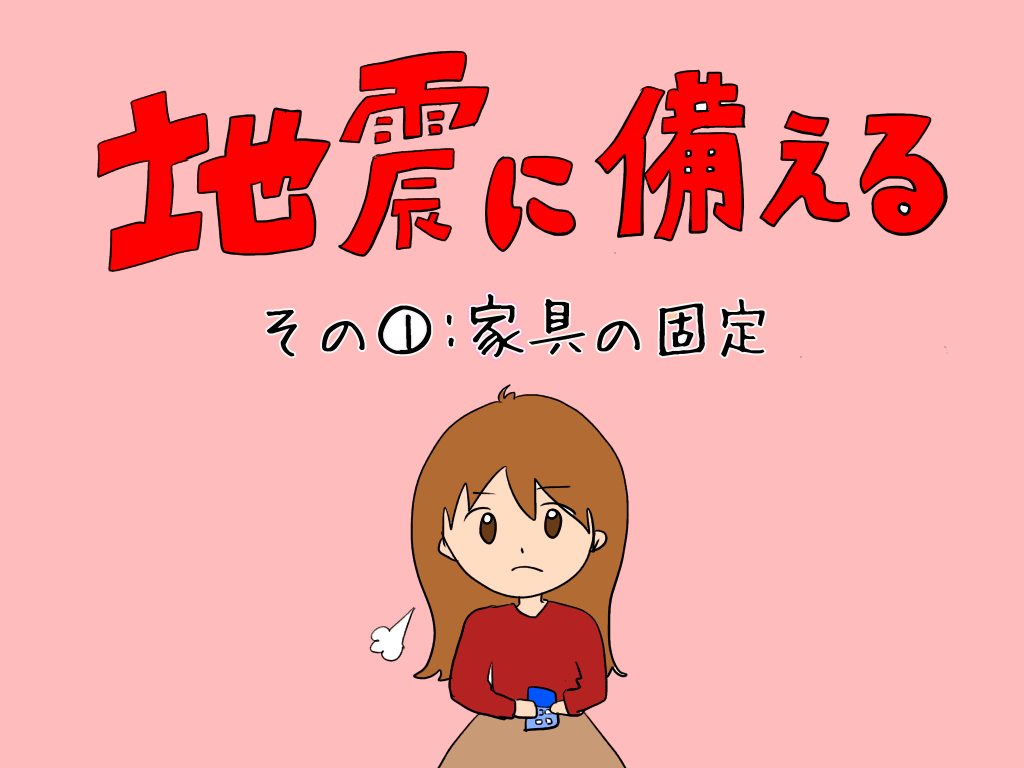








コメントを残す